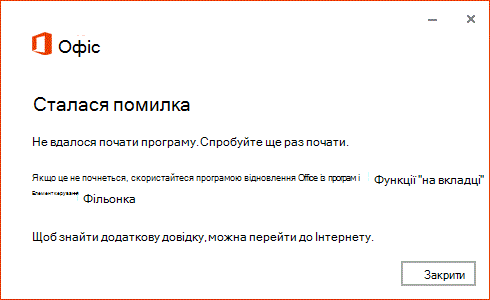Під час спроби запустити програму Microsoft 365 може з'явитися таке повідомлення про помилку. Проблему можна вирішити кількома способами. Першими йдуть найпоширеніші рішення, тому застосовуйте їх у зазначеному порядку.
Перезавантаження пристрою
Зачекайте кілька хвилин, перезавантажте пристрій, знову ввійдіть і повторно запустіть програму.
Відновлення Office або Microsoft 365 із Панель керування
Спосіб переходу до засобу відновлення залежить від операційної системи.
Параметри відновлення на сторінці настройок
-
Натисніть кнопку Пуск > Настройки > Програми > Функції & програм.
-
Клацніть піктограму Додатково поруч із програмою, яку потрібно виправити.
-
Виберіть посилання Додаткові параметри під назвою програми (деякі програми не мають такого параметра). На сторінці, що відкриється, виберіть пункт Відновити, якщо він доступний. Якщо він недоступний або не вирішує проблему, виберіть пункт Перезавантажити.
Параметри відновлення на Панелі керування
-
У полі пошуку на панелі завдань введіть панель керування та виберіть Панель керування зі списку результатів.
-
Виберіть програми > програми та засоби.
-
Клацніть правою кнопкою миші програму, яку потрібно виправити, і виберіть відновити, або, якщо вона недоступна, натисніть кнопку Змінити. Потім дотримуйтесь інструкцій, показаних на екрані.
-
Клацніть правою кнопкою миші кнопку Пуск
-
Виберіть продукт Microsoft Office, який потрібно відновити, і натисніть кнопку Змінити. Якщо параметри не відображаються, виберіть три крапки праворуч.
Примітка.: Так ви зможете відновити весь програмний комплекс Office, навіть якщо потрібно відновити лише одну програму, як-от Word або Excel. Якщо інстальовано окрему програму, знайдіть її за іменем.
-
Залежно від того, чи інстальовано копію Office за допомогою технології "Office умить" або MSI, ви побачите наведені нижче параметри, щоб продовжити відновлення. Виконайте вказівки відповідно до свого типу інсталяції.
Технологія "Office умить"
У вікні Як саме слід відновити програми Office? виберіть Онлайнове відновлення > Відновити, щоб точно виправити всі помилки. (Ви також можете вибрати варіант Швидке відновлення, проте це дасть змогу лише виявити й замінити пошкоджені файли).
Технологія MSI
На екрані Змінення інстальованої версії виберіть Відновити та натисніть кнопку Продовжити.
-
Дотримуйтеся вказівок на екрані, щоб завершити відновлення.
Видалення та повторна інсталяція Office або Microsoft 365
Скористайтеся засобом усунення неполадок видалення, щоб видалити Microsoft 365, Office 2021, Office 2019 або Office 2016 із ПК з Windows.
-
Натисніть кнопку нижче, щоб запустити засіб усунення неполадок видалення.
-
Клацніть Відкрити, якщо з’явиться спливаюче вікно з таким повідомленням: Цей сайт намагається відкрити Помічник.
-
Дотримуйтеся вказівок на подальших екранах і перезавантажте комп’ютер, коли з’явиться відповідний запит.
-
Виберіть кроки відповідно до версії Office, яку потрібно інсталювати або видалити.
Microsoft 365 | Office 2024 | Office 2021 | Office 2019 | Office 2016
Увага!:
-
Засіб усунення неполадок видалення наразі не може видалити Office 2024.
-
Запустіть засіб усунення неполадок на тому самому ПК з Windows і продуктом Microsoft 365 або Office, який потрібно видалити.
-
Щоб запустити засіб усунення неполадок, потрібна версія Windows 10 або новіша.
Порада.: Якщо засіб усунення неполадок видалення Microsoft 365 не повністю видаляє Microsoft 365 або Office із ПК повністю, можна видалити Office вручну.
Виникли проблеми з інсталяцією Office або Microsoft 365? Завантажте автономний інсталятор
Щоб повторно інсталювати Microsoft 365 див. статтю Інсталяція або повторна інсталяція Office на ПК.
За допомогою автономного інсталятора Microsoft 365 ви можете уникнути проблем із проксі-сервером, брандмауером, антивірусом або підключенням до Інтернету, які можуть виникнути під час інсталяції Microsoft 365.
Щоб дізнатися, як інсталювати автономну версію Microsoft 365, відкрийте статтю Використання автономного інсталятора Office 2016 і виберіть правильну вкладку відповідно до своєї версії Office.